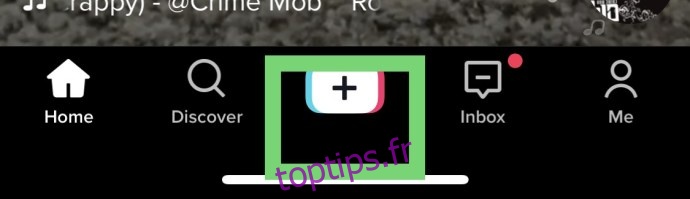Bien qu’il y ait beaucoup de contenu de qualité sur TikTok, un favori des fans concerne la musique. Si vous êtes nouveau dans l’application et que vous souhaitez commencer à créer vos propres vidéos, vous devrez savoir comment ajouter de la musique et assembler une vidéo. Ce tutoriel vous montrera comment.
Vous avez deux façons principales de créer des vidéos TikTok. Vous pouvez les filmer dans l’application et les publier directement ou les créer séparément et les télécharger. Les deux sont assez simples à faire; c’est le côté créatif du processus qui est le plus difficile !
La création dans TikTok présente un avantage dans la mesure où l’application dispose d’une énorme bibliothèque de musique à utiliser. Tout cela est disponible pour une utilisation dans l’application et peut être librement synchronisé ou modifié selon vos besoins. Vous pouvez également utiliser votre propre musique chargée sur votre téléphone pour créer vos 15 secondes de gloire.
La création de contenu en dehors de TikTok est également simple, mais vous devez fournir votre propre musique. L’avantage ici est que vous pouvez éditer avec beaucoup plus de liberté sur un ordinateur que sur un téléphone. C’est encore plus vrai si vous connaissez bien une suite de montage audio.
Étant donné que la plupart des gens ont tendance à travailler dans les applications TikTok lors de la création de leurs vidéos, c’est ce sur quoi nous allons nous concentrer dans cet article.
Table des matières
Faire une vidéo avec TikTok Music
En supposant que vous ayez déjà la musique sur votre téléphone, il vous suffit d’installer TikTok, d’un compte et d’un peu de temps libre. L’une des choses les plus intéressantes à propos de TikTok est que la synchronisation labiale est simple. Une fois que vous connaissez les paroles de la chanson et que vous en avez une copie, vous avez juste besoin d’un miroir et d’un peu de pratique pour trier le timing, et vous êtes prêt à partir. Si vous pouvez ajouter quelques éléments créatifs à cette vidéo pendant que vous enregistrez, tant mieux !
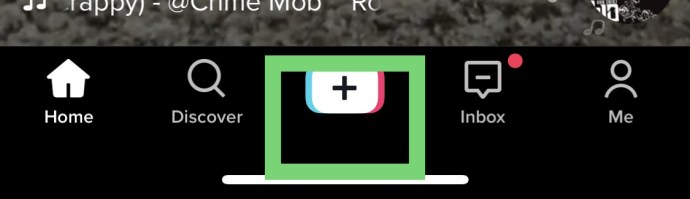



Modification de votre compilation audio/vidéo TikTok enregistrée
Maintenant que vous avez terminé d’enregistrer votre vidéo avec l’audio TikTok sélectionné, vous pouvez télécharger la vidéo comme vous le feriez normalement, mais vous voudrez peut-être reprendre la vidéo ou apporter d’autres modifications. Utilisez les effets dans la section de droite si vous le souhaitez. Une fois que vous êtes satisfait des résultats et que vous avez ajouté vos effets, sélectionnez la coche avec la vidéo. Si vous n’êtes pas satisfait de la partie enregistrement de la vidéo, procédez comme suit :
Vous avez maintenant ajouté l’audio TikTok à votre vidéo TikTok, effectué toutes les modifications dont vous avez besoin et l’avez publiée. C’est un processus assez simple. Cependant, que se passe-t-il si vous souhaitez ajouter votre propre musique à une vidéo TikTok ? Suivez le processus ci-dessous.
Comment ajouter ma propre musique à TikTok ?
Ajouter votre propre musique à TikTok peut sembler délicat au début, mais avec un outil simple appelé « BeeCut », vous pouvez embellir vos vidéos avec n’importe quel type de musique que vous voulez. Vous ne serez plus limité à la bibliothèque de TikTok, ce qui peut donner à votre vidéo cet avantage pour vous aider à gagner plus de followers et de fans.
Remarque : Soyez prudent lorsque vous utilisez du contenu protégé par des droits d’auteur sur TikTok, en particulier si vous l’utilisez à des fins monétaires, ce qui peut entraîner des poursuites judiciaires potentielles si les propriétaires associés du contenu le poursuivent.
En raison de problèmes de droits d’auteur, TikTok a commencé à limiter la capacité des utilisateurs à ajouter des sons à leurs vidéos. Ce scénario se produit parfois lorsque l’application se bloque ou lorsqu’elle vous reconnaît, vous et votre ami, en train de chanter une chanson protégée par des droits d’auteur.
Il existe un moyen de contourner cela. Vous pouvez ajouter de la musique ou des sons approuvés par TikTok depuis l’application. Pendant l’étape de montage vidéo, réglez le curseur « sons supplémentaires » sur zéro. Cela signifie que votre contenu audio sera lu normalement alors que les sons que vous avez ajoutés ne le seront pas, en contournant la détection des droits d’auteur de TikTok. Ohhhh, tellement horrible, mais vous pouvez l’essayer si vous en ressentez le besoin, mais la capacité de le faire pourrait disparaître à tout moment.
BeeCut propose un éditeur en ligne gratuit et une version d’application payante avec un essai gratuit.
BeeCut appartient à WANGXU TECHNOLOGY (HK) CO., LIMITED et développé/publié par Apowersoft Limited (apowesoft pour les magasins Android/iOS), l’application est introuvable sur Google Play mais existe dans APKpure mais n’a pas été mise à jour depuis le 28/07 -2020. La version iOS n’a pas été mise à jour depuis juin 2020. Par conséquent, LightMV, de la même société, est la meilleure alternative (discutée ci-dessous) et est disponible dans le Play Store et Apple iOS Store.
Comment utiliser BeeCut pour les vidéos TikTok (Windows et Mac)
BeeCut est un éditeur vidéo que vous pouvez utiliser pour mettre votre propre musique sur une vidéo TikTok.

Disponible sur Windows et Mac (plus iOS), BeeCut est un outil super utile qui prend en charge les vidéos dans un rapport d’aspect de 9:16, le rapport pris en charge par TikTok. Le programme n’est pas seulement utile pour ajouter de la musique, il peut également ajouter des effets spéciaux, des filtres, ralentir la vidéo, accélérer la vidéo, ajouter des autocollants et bien plus encore.
Voici comment utiliser BeeCut sous Windows et Mac.
Vous pouvez même ajouter un bande son sur TikTok si vous souhaitez créer une sensation de post-production pour vos vidéos.
Comment utiliser LightMV pour les vidéos TikTok (Android)

Le processus est très similaire à la façon dont vous téléchargeriez une vidéo TikTok sur Windows ou Mac. Au lieu d’utiliser BeeCut (non disponible dans le Play Store), vous devez utiliser LightMV. LightMV, également propriété de WANGXU TECHNOLOGY (HK) CO., LIMITED et édité par Apowersoft, est similaire à BeeCut. La principale différence est qu’il ne s’agit que d’une version d’application disponible sur votre téléphone Android.
LightMV est un éditeur vidéo qui vous permet d’ajouter votre propre musique à une vidéo TikTok, et il est disponible sur Windows (le bureau propose à la fois « BeeCut » et « LightrMV ») et Mac, en plus il est disponible sur Android/iOS.
Pour Android, LightMV est une application gratuite qui vous permet de concevoir des vidéos TikTok en haute qualité et de les partager sur le site social ou d’autres si vous le souhaitez. Cependant, vous ne pouvez pas télécharger votre création (seulement partager), sauf si vous payez pour le service premium.
Voici comment utiliser LightMV gratuitement sur Android.
Comment utiliser LightMV/BeeCut pour les vidéos TikTok (iPhone/iOS)
LightMV sur iOS/iPhone est une application gratuite et il n’y a pas de filigrane ni de réduction de résolution comme avec d’autres applications. BeeCut est une application qui apparaît dans l’iOS Store (contrairement à Android), mais elle n’a reçu aucune mise à jour depuis juin 2020. Comme mentionné précédemment, les deux applications proviennent de la même société et du même développeur. Tout comme la version Android de LightMV, vous pouvez partager vos œuvres mais pas les télécharger, sauf si vous payez pour le service.
Les mécanismes de création d’une vidéo et d’ajout de musique dans TikTok sont très simples, mais il y a beaucoup plus que cela. Le timing est tout, et vous constaterez probablement que vous devez ajuster le timing audio et vidéo pour que tout corresponde. Attendez-vous à recommencer plusieurs fois jusqu’à ce que vous compreniez comment tout cela fonctionne.
En conclusion, BeeCut semble être un excellent programme pour ajouter de la musique aux vidéos TikTok, mais uniquement sur les PC et ordinateurs portables Windows et Mac. Leurs applications mobiles pour Android et iPhone sont obsolètes sans mises à jour récentes. LightMV semble être une excellente alternative fabriquée par la même société. Peut-être ont-ils choisi d’utiliser le nom pour remplacer les anciennes applications BeeCut. Dans tous les cas, il existe une application ou un programme pour vous en fonction de vos besoins.
Pour les problèmes vidéo/audio TikTok, assurez-vous que vous disposez d’une bonne connexion Internet et que l’application est à jour. Si TikTok semble indisponible ou ne vous permet pas d’effectuer certaines tâches, c’est généralement le coupable.